用户的权限
可以按机构、用户或角色来允许或限制用户使用的功能。
设置以下权限。
- 访问权限
访问类别、文件夹等的权限。某些应用程序可以限制编辑和删除等操作。
结合安全模式,设置允许或不允许的内容。 - 使用权限
用户使用应用程序的功能的权利。
结合安全模式,设置允许或不允许的内容。
安全模式
安全模式是一项功能,用于指定是"选择允许操作的对象"还是"选择要阻止操作的对象"。
更改为适当的安全模式可减少设置权限的人数,并使管理更加容易。
选择以下安全模式之一。
GRANT(选择允许访问的对象)
设置要允许操作的机构、用户或角色。
给机构或角色设置访问权限后,访问权限将应用于属于该机构或角色的所有用户。
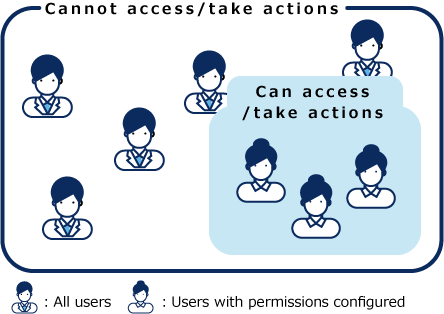
REVOKE(选择限制的对象)
设置要禁止操作的机构、用户或角色。
给机构或角色设置访问权限后,访问权限将应用于属于该机构或角色的所有用户。
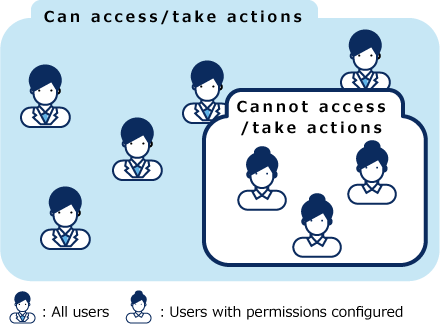
更改安全模式
在访问权限和权限设置页面上更改安全模式。
您可以选择以下选择之一。
- GRANT(选择允许的对象):
选择要允许操作的机构、用户或角色。 - REVOKE(选择限制的对象):
选择要限制操作的机构、用户或角色。
以更改公告栏的“国内销售部”类别的安全模式的为例进行说明。
操作步骤:
-
点击页眉处齿轮状的管理员菜单图标。
-
点击[系统设置]。
-
选择“各应用程序的管理”标签页。
-
点击[公告栏]。
-
点击[访问权限的设置]。
-
在"访问权限的设置"页面,选择"国内销售部"类别,然后单击[设置]。
-
在"访问权限的列表"页面,单击“安全模式”中的[更改]。
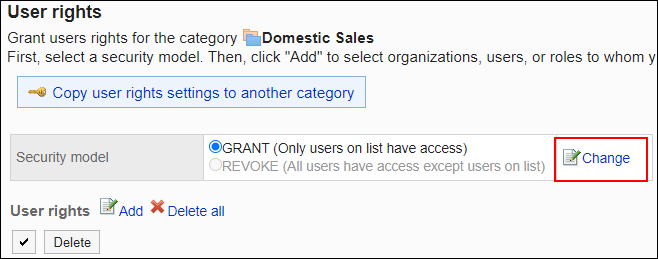
-
在"安全模式的更改"页面,更改安全模式并单击[更改]。
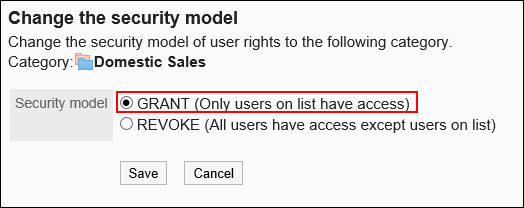
-
在"安全模式的更改"页面,单击[是]。
访问权限
可以通过设置访问权限以限制用户可以执行的操作,例如公告栏类别或文件管理文件夹等的操作。
可以按机构、用户和角色设置访问权限。
例如,可设置只允许股东和秘书部的所属用户可以查看公告栏的“对外机密”类别。
可以在以下应用程序中设置访问权限。
- 门户
- 组件
- 书签
- 日程安排
- 公告栏
- 文件管理
- 电话记录
- Workflow
- 多功能报告
有关为单个对象设置多个访问权限时的优先权限的详细信息,请参阅优先的访问权限。
使用权限
您可以通过设置使用权限来限制用户使用应用程序的某些功能,如"我的门户"或"个人通讯录"。
可以按机构、用户和角色设置使用权限。
例如,您可以设置仅总务部或营业部的用户可以使用共享通讯录。
您可以在以下应用程序中设置使用权限。
- 门户
- 通讯录